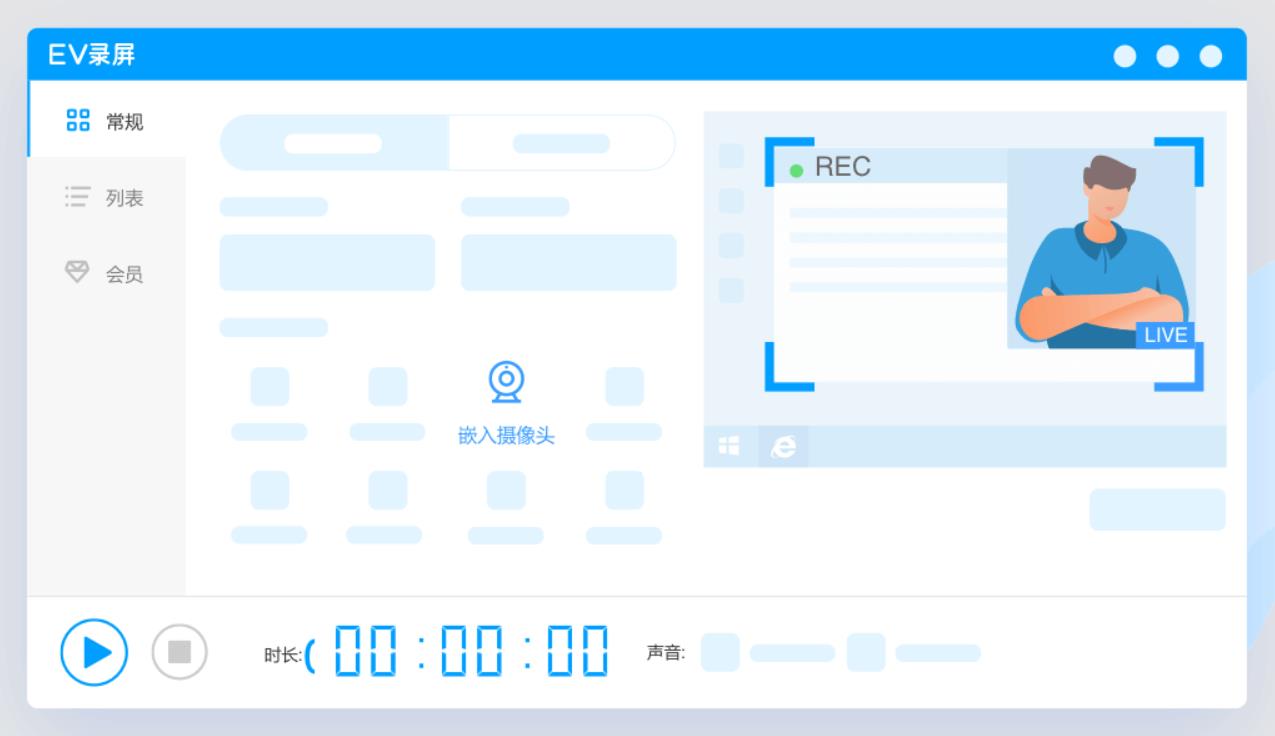
EV录屏软件特色
完全免费且无广告
软件在使用过程中不收取任何费用,且界面简洁无广告干扰,提供纯净的录制体验。
低内存与CPU消耗
优化编码算法和硬件加速功能,减少对系统资源的占用,确保长时间录制或高分辨率录制时系统运行流畅。
多格式导出
支持导出MP4、AVI、MOV、WMV等多种视频格式,兼容不同平台需求。
局域网内便捷分享
内置流媒体服务器,支持一键启动并分享桌面,观众可通过链接或二维码观看直播内容。
跨平台支持
提供Windows、安卓、iOS及Mac版本,覆盖大部分用户群体。
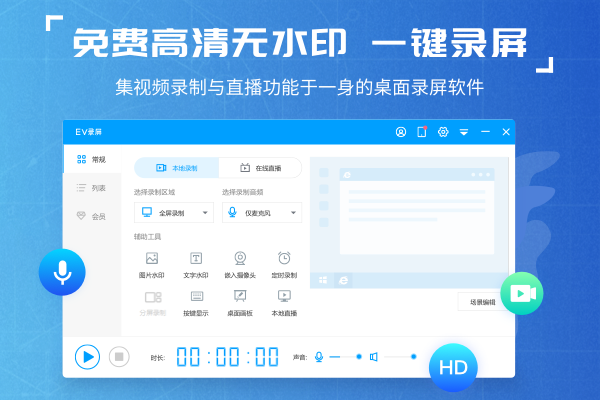
EV录屏软件亮点
教育学习
录制课程视频、实验操作演示,支持实时标注重点内容,提升学生理解效率。
游戏娱乐
录制游戏视频,支持高帧率录制,清晰捕捉操作细节,适合游戏攻略分享或直播回放。
商务办公
录制会议内容、产品演示视频,支持摄像头叠加录制与实时解说,增强专业度。
在线视频保存
录制网页视频、直播内容,支持画中画模式,方便后续回顾和学习。
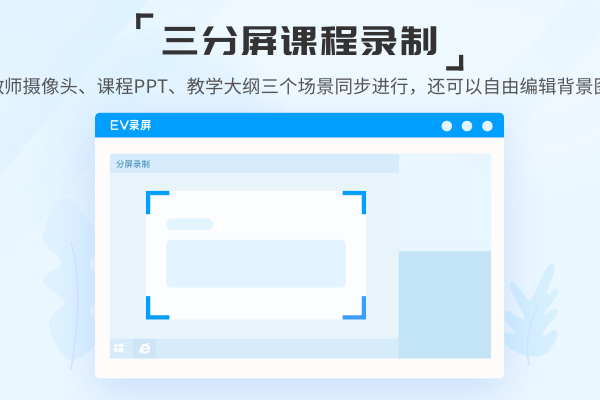
EV录屏软件功能
多种录制模式:
全屏录制:捕捉整个电脑桌面,适用于需要完整记录屏幕活动的场景。
选区录制:自定义录制区域,保护隐私或聚焦关键内容,支持拖拽调整区域大小。
窗口录制:仅录制选定窗口内的活动,避免干扰其他窗口。
摄像头录制:支持嵌入摄像头画面,实现画中画效果,适合直播、解说类视频制作。
只录音频:支持单独录制麦克风或系统声音,满足解说、旁白需求。
高清画质与流畅性:
支持多种分辨率(如1280×720、1920×1080)和帧率(30fps至60fps)设置,确保视频清晰流畅。
采用高性能编码器(如H.264),在保持高画质的同时压缩文件体积,节省存储空间。
实时编辑与标注:
录制过程中可添加文字、箭头、高亮等注释,增强视频互动性。
支持绿幕抠图功能,一键去除摄像头绿幕背景,轻松抠出人像。
桌面画板:在录制中使用画笔和文字等进行标注,随时画出重点。
按键显示:开启该功能后,键盘上的按键操作会实时显示在桌面上。
音频采集与优化:
支持麦克风、系统声音独立或混合录制,满足不同场景需求。
提供麦克风增强、音频降噪功能,提升声音质量。
视频剪辑与合并:
内置剪辑工具,支持裁剪、分割、合并视频片段,满足基础编辑需求。
支持添加字幕、配音及背景音乐,提升视频专业性。
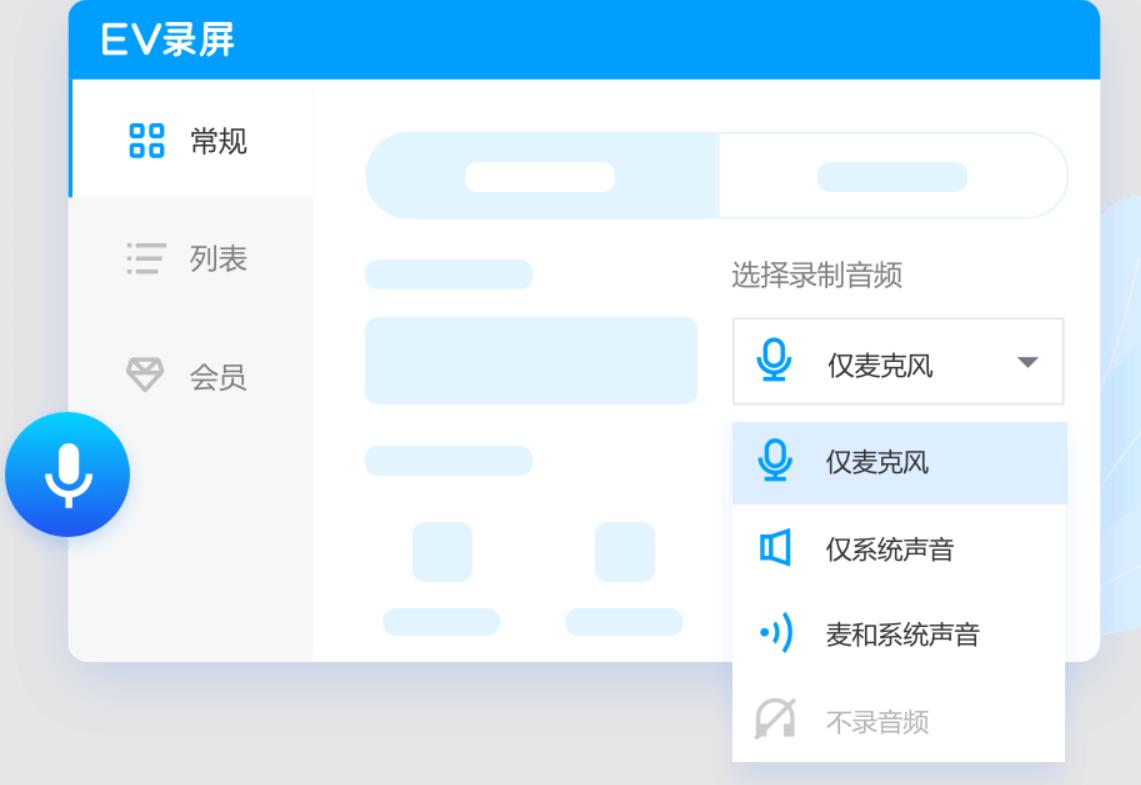
EV录屏常见问题
1、录制视频时长不准确问题描述:明明录制了两分钟的视频,但显示只有50秒。
解决方法:
检查CPU占用:CPU占用过高可能导致录制时间不准确。在录制前,通过任务管理器检查并关闭不必要的软件。
确保电脑性能:确保电脑性能足以支持长时间、高质量的录制。
2、录制过程中声音问题
问题描述:录制过程中声音越来越弱或无法录制声音。
解决方法:
检查麦克风设置:确保麦克风已正确连接并设置为最大音量,同时适当加强麦克风的数值级别。
避免虚拟机录制:不要在虚拟机中录制,因为虚拟机故障可能导致软件无法正常采集声音。
检查外接设备:如果使用外接麦克风,请检查接口是否松动。
3、游戏录制卡顿或无法录制
问题描述:游戏录制时画面卡顿或无法录制。
解决方法:
调整游戏模式:如果游戏以全屏模式运行,尝试在游戏系统设置中将其调整为无边框模式或窗口模式。
调整录制参数:根据游戏画面的变化调整帧速率(建议20-30帧/秒),避免过高的帧数要求导致CPU压力过大。
选择适当的录制区域:使用选区录制功能,确保录制区域与游戏窗口一致。
EV录屏更新日志
1、新增色彩饱和度设置功能;
2、优化部分已知问题。
华军小编推荐:
EV录屏安装非常简单、功能强大,且无安装垃圾,特地推荐给大家,欢迎大家下载!本站还有截图大师、汉王ocr、Wink、抓图软件 HprSnap、JPG截图工具,供您下载!






















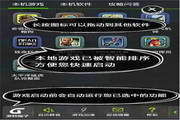

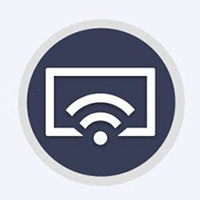



























有用
有用
有用